2022’de Verileri Kontrol Etmek İçin Netflix Video Kalitesi Nasıl Değiştirilir
Bir TV şovunun veya filmin zirvesinde olduğunuzda ve tek gördüğünüz Netflix arabelleğe alma logosu olduğunda çok can sıkıcıdır. Yakışıklı bir veri planına sahip olmasına rağmen, bu, aynı gün arka arkaya bölümleri izlemeye eğilimli benim gibi kullanıcıların başına gelebilir.
Ah, bu Netflix gerilim filmleri! Bir bölümü birbiri ardına oynamaktan kendimi kontrol edemiyorum. Ve sen de aynısını yaparsan seni suçlamayacağım. Buna ek olarak, bir dizi Netflix gizli kategorileri.
Yani, eğer istersen ara belleğe almadan Netflix’te TV şovları izleyin o zaman burada bahsedilen hile işinize yarayacaktır. Bu öğreticiyi kullanarak, kaliteyi düşürmenize ve dolayısıyla aşırı veri kullanımını kontrol etmenize yardımcı olacak Netflix video kalitesini değiştirebilirsiniz.
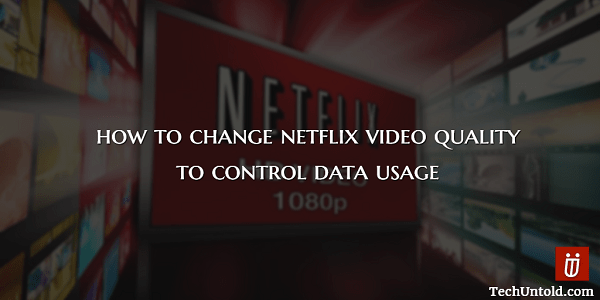
Şimdi, Netflix videoları oynatıp oynatmadığınızı size bildirmek için Yüksek kalite o zaman tüketir Saatte 3 GB veri. Büyük, değil mi? Bu oranda, ya izlemekle sınırlandırılırsınız az ya da almak için hazırlanmalısın aylık bütçenizde büyük bir delik.
O yüzden benim gibi dizi bağımlısıysanız kaliteden biraz taviz vermek ve ara belleğe bakmadan ve ay sonunda çok büyük bir internet faturası olmadan dizileri bitirmekte fayda var. .
Bunu başarmak için aşağıdaki ayarı paylaşacağım. ayarlamak Oynatma Ayarları video kalitesini düşürmek için Netflix hesabınızda. Gelelim ona.
İçerik
Netflix Video Kalitesini Değiştirin
BAHİS SİTESİ
1. Bir tarayıcıda Netflix’i açın ve hesabınıza giriş yapın.
2. İstediğiniz ekranı seçin. Fareyi sağ üst köşedeki hesap adının üzerine getirin ve tıklayın Hesabınız.
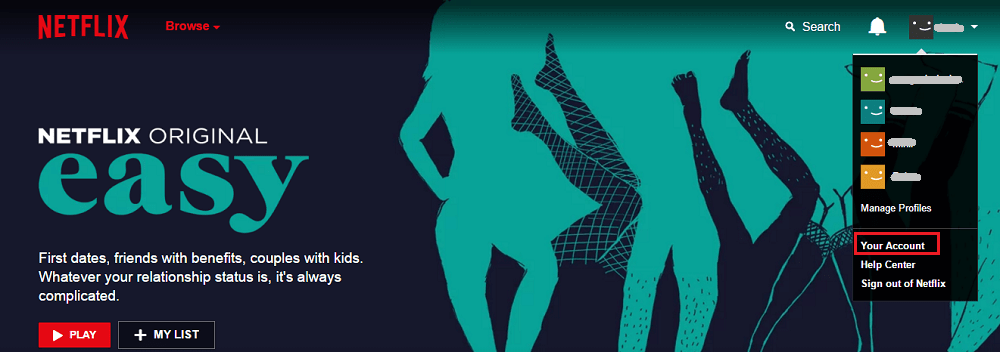
3. Aşağı kaydırın ve en altta Benim profilim tıklayın Oynatma Ayarları.
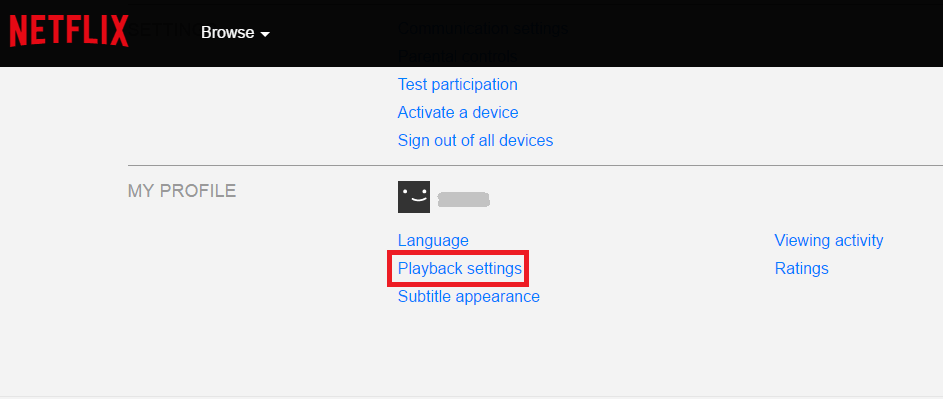
4. Oynatma ayarları altında, birini seçin. Orta(0.7 GB/saat) veya Düşük(0.3 GB/saat).
5. Daha düşük bir video kalitesi seçtikten sonra, İndirim.
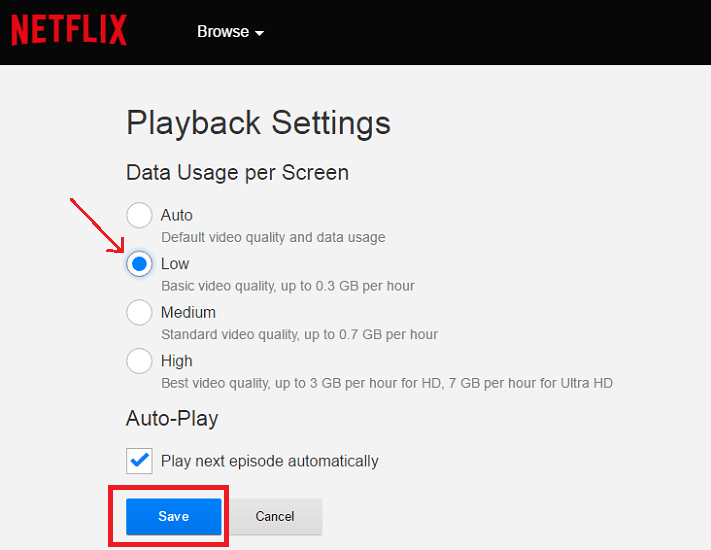
Bununla Netflix’teki video kalitesini başarıyla düşürdünüz.
Netflix uygulaması
Aynı şeyi Netflix uygulamasından da elde edersiniz. Bunu yapmak için akıllı telefonunuzda uygulamayı açın. İstediğiniz ekranı seçin.
Üzerine dokunun Menü(hamburger simgesi) sol üst köşede ve öğesini seçin Hesap.
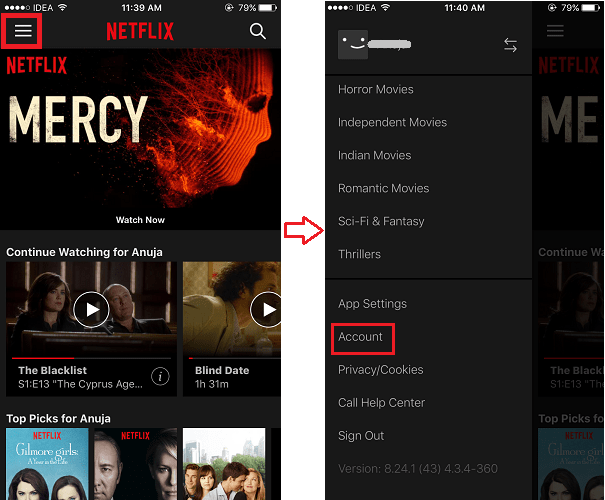
Netflix, akıllı telefonunuzun varsayılan tarayıcısında açılmaya başlayacaktır. Bundan sonra video kalitesini değiştirmek için Netflix web sitesi için yukarıda bahsettiğimiz adımların aynısını kullanabilirsiniz.
Senkronizasyon sorunları
Yukarıdaki adımları uygularken herhangi bir ses veya video senkronizasyon sorunu yaşarsanız endişelenmeyin! Seni burada koruduk.
Okumak Netflix Ses ve Video Senkronizasyonu Dışı hakkındaki yazımız bunu düzeltmek için.
Netflix Hakkında Daha Fazla Bilgi
Aşağıdaki özenle seçilmiş Netflix eğitimlerini gözden geçirmenizi şiddetle tavsiye ederiz.
1. İzleyebilmeniz için birisini Netflix hesabından hemen nasıl atabilirsiniz?
2. Netflix Uygulamasında ve Web Sitesinde Görüntüleme Geçmişi Nasıl Silinir veya İzlemeye Devam Edilir
3. Çevrimdışı Görüntülemek İçin Netflix Filmlerini İndirin
Sarmak
Bu yöntemin Netflix’te veri kullanımınızı kontrol etmenize yardımcı olacağını ve en sevdiğiniz TV programlarını ara belleğe almadan izleyebileceğinizi umuyoruz. Yararlı bulduysanız sosyal medyada arkadaşlarınızla paylaşın. Bu konudaki düşüncelerinizi yorumlarda paylaşın.
En son makaleler